¿Cómo agregar una fuente a "Word"?
El artículo le dirá cómo agregar una fuente al editor de texto de Word.
Últimas Versiones Microsoft Word.»Tener un gran conjunto de diferentes fuentes. La mayor parte de estas fuentes es las letras habituales, pero también hay fuentes con diferentes personajes que los usuarios a veces usan.
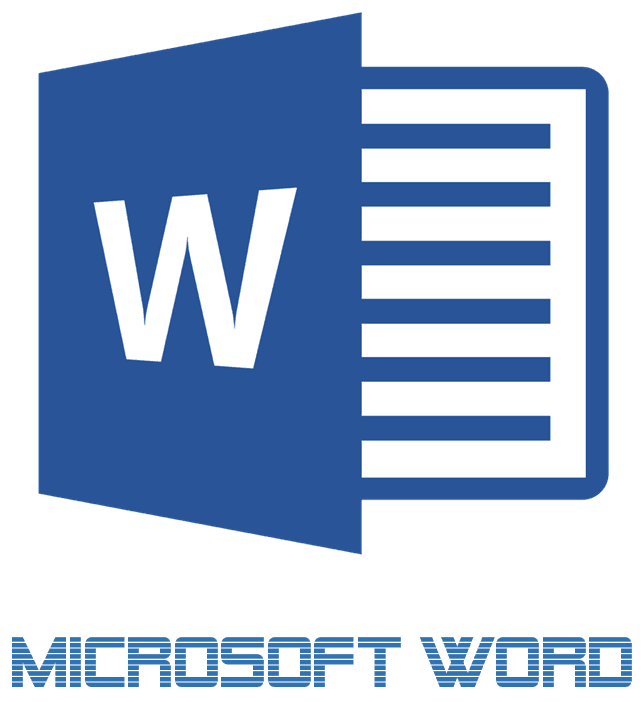
Descargar y agregar una fuente a "Word"
Sin embargo, todo el conjunto de fuentes en el programa " Palabra.»Puede ser insuficiente para usuarios más avanzados. A menudo necesitan un diseño más específico del texto o simplemente quieren arreglarlo a su manera. ¿Qué se puede hacer en tal situación?
En Internet hay una oportunidad para encontrar los conjuntos de fuentes más diferentes para el editor de texto " Palabra." En esta revisión hablaremos cómo agregar una fuente a " Palabra.».
¿Cómo instalar fuentes en "Word"?
Inmediatamente quiero notar que descargar fuentes para el programa " Palabra.»Simplemente se encuentra con sitios confiables, porque no se excluye la presencia de virus en cualquier software descargada. Intenta no descargar fuentes que se ofrecen en archivos de archivos. .exe" Podemos recomendar descargar fuentes para " Palabra.", p.ej, de este sitio. Aquí verá una lista de fuentes, y también puede pre-observar la apariencia de cada uno de ellos.
Ahora hablemos de cómo establecer una fuente al sistema " Viudas»:
- Descargue las fuentes que le gustó en el sitio que ofrecemos (o en el sitio de confianza).

Descargar y agregar una fuente a "Word"
- Encuentra el archivo descargado a la computadora.
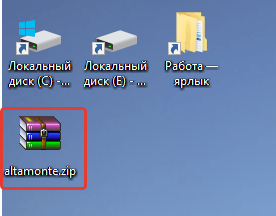
Descargar y agregar una fuente a "Word"
- Abra este archivo, elimínelo a una nueva carpeta creada. A veces, las fuentes pueden no estar en el archivo (dependiendo del sitio desde el que los descargó), así que solo arrastra a una nueva carpeta.
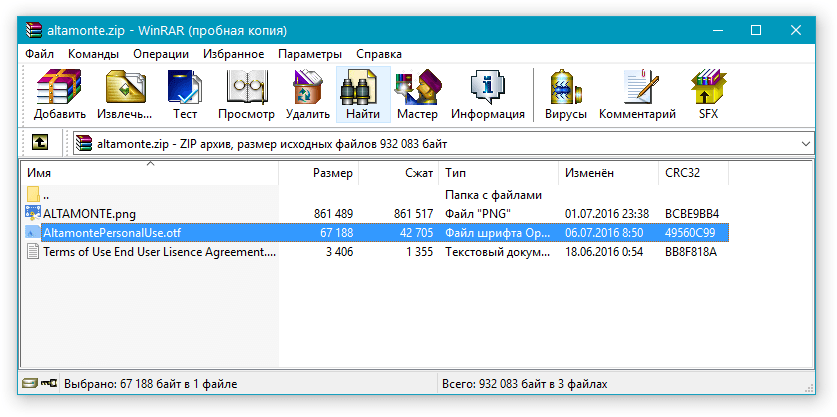
Descargar y agregar una fuente a "Word"
- A continuación, ve a " Panel de control"A través del menú" Comienzo"(Si tienes una versión" Ventanas"Sobre" Siete ", luego llame al menú al presionar simultáneamente las teclas. GANAR."Y" X.»).
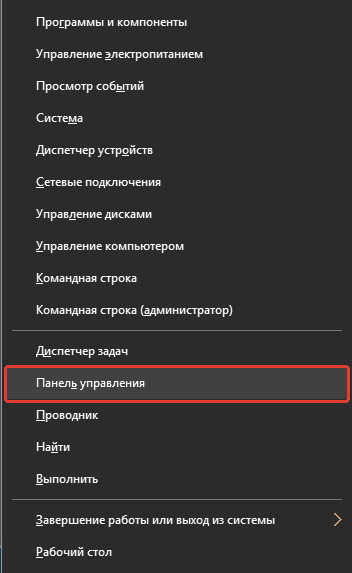
Descargar y agregar una fuente a "Word"
- Estar en " Paneles de control»Compruebe si hay un modo de visualización a una vista más avanzada. Si no, haga las acciones indicadas en la captura de pantalla.
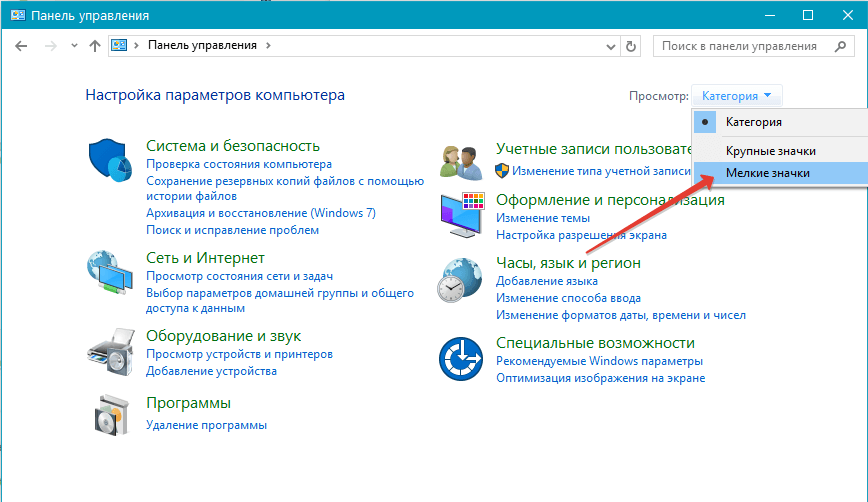
Descargar y agregar una fuente a "Word"
- A continuación, vaya al artículo " Fuentes»
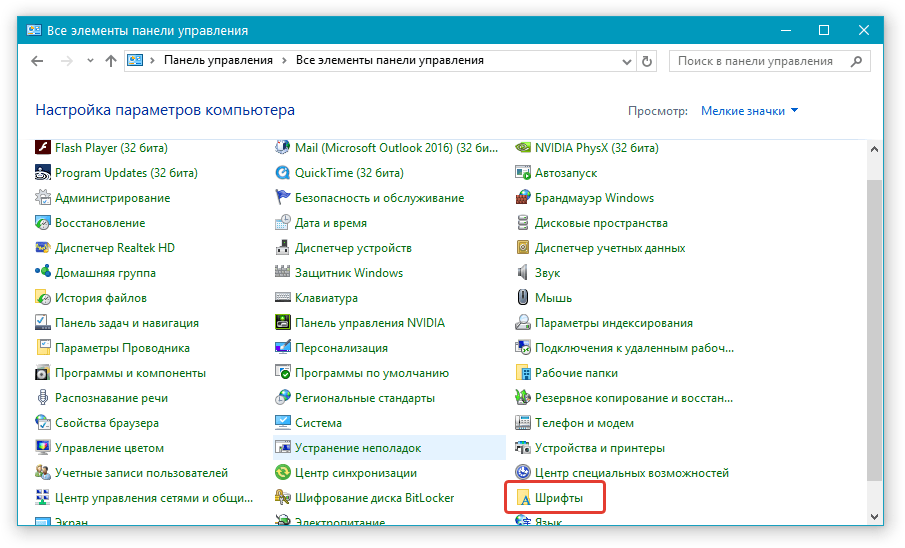
Descargar y agregar una fuente a "Word"
- Después de eso entrarás en la carpeta con las fuentes " Ventanas" defecto. Arrastre aquí las fuentes que usted descarguió y colocó anteriormente en una carpeta separada.
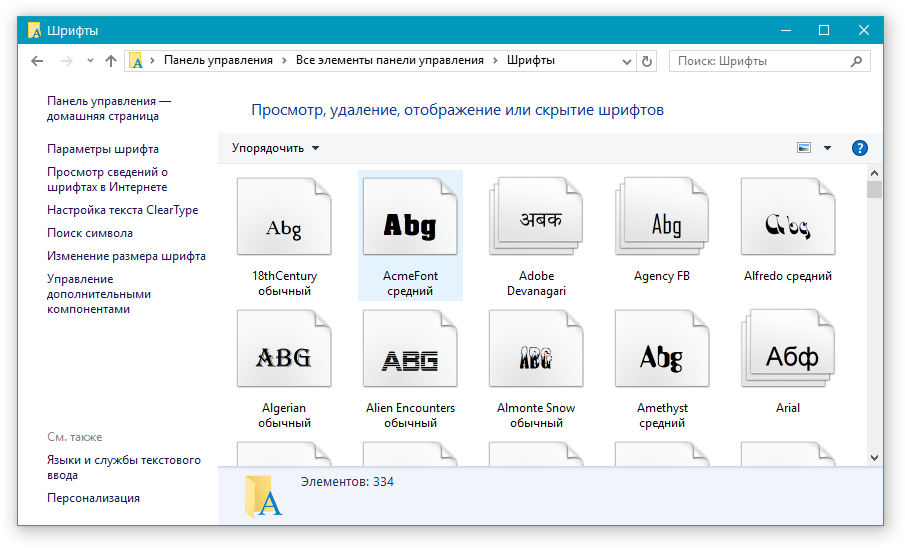
Descargar y agregar una fuente a "Word"
- A continuación, no hagas nada, las fuentes se instalarán, deberán reiniciar la computadora.
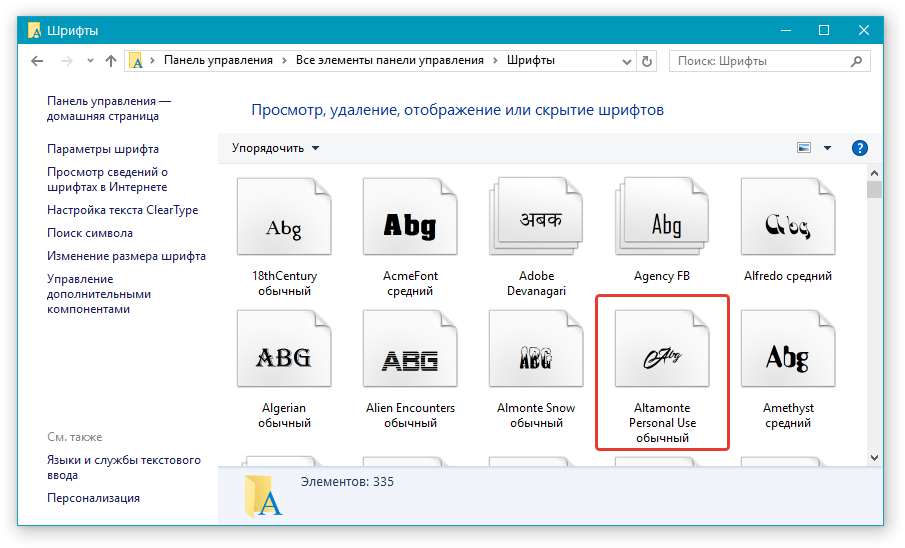
Descargar y agregar una fuente a "Word"
Ahora vamos a hablar cómo instalar fuentes en " Palabra."Inmediatamente:
- Abra el documento " Palabra."Y, como se muestra en la captura de pantalla, navegue por la lista de fuentes de forma predeterminada.
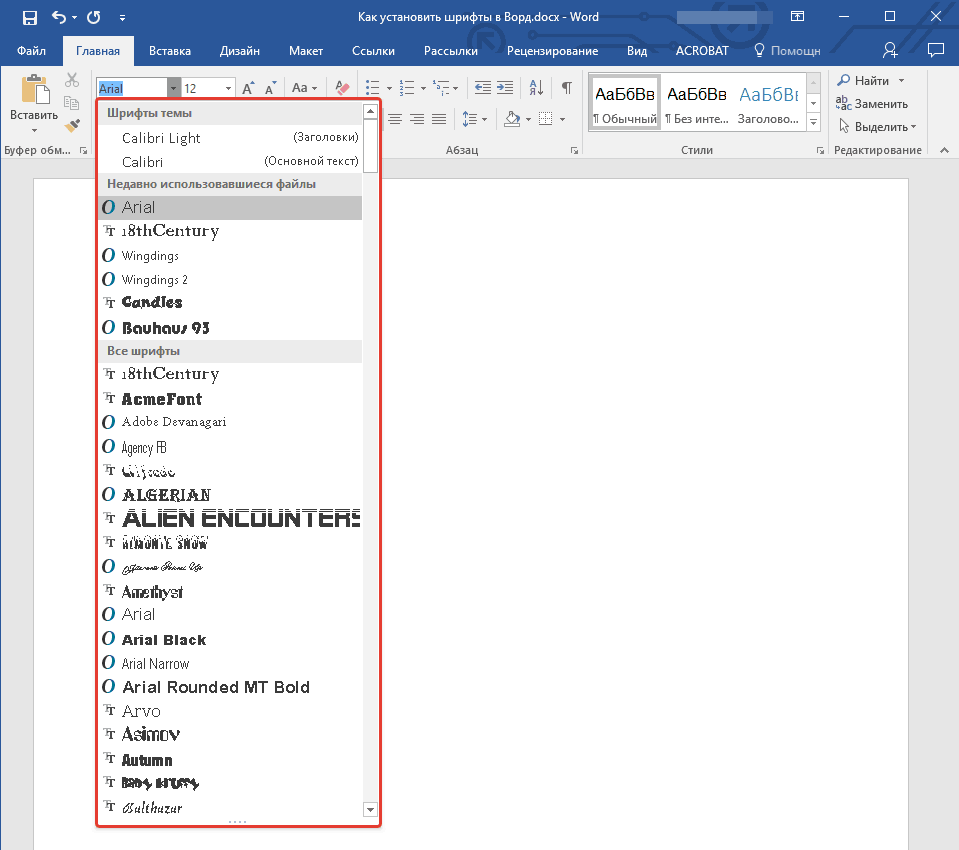
Descargar y agregar una fuente a "Word"
- Para una búsqueda de fuente más rápida, haga clic en la flecha especificada
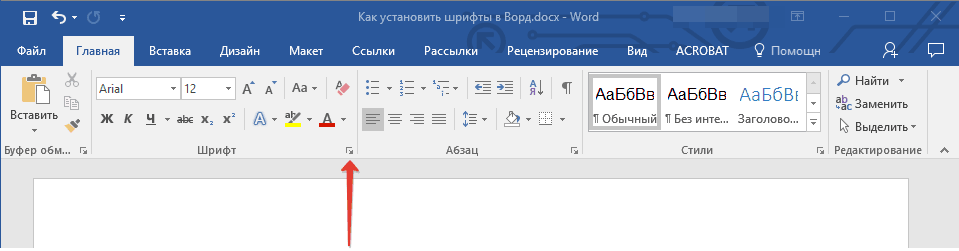
Descargar y agregar una fuente a "Word"
- A continuación, en la ventana que se abre en la pestaña " Fuente»Seleccione la fuente deseada, dibujarla y tamaño.
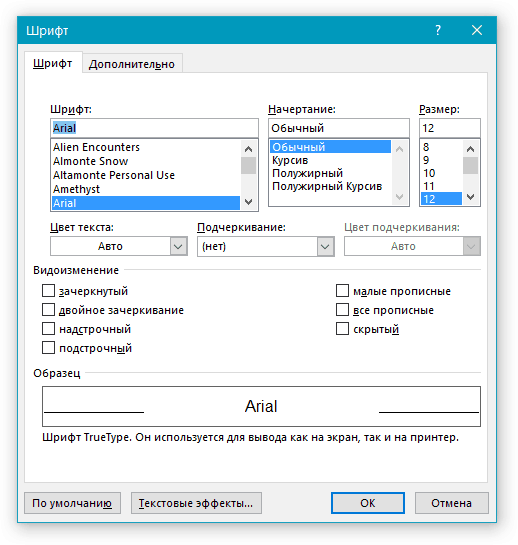
Descargar y agregar una fuente a "Word"
- Cuando selecciona cada fuente, justo debajo de la vista, puede ver la vista previa: cómo se verá esta fuente en el programa " Palabra." Prensa " OK».
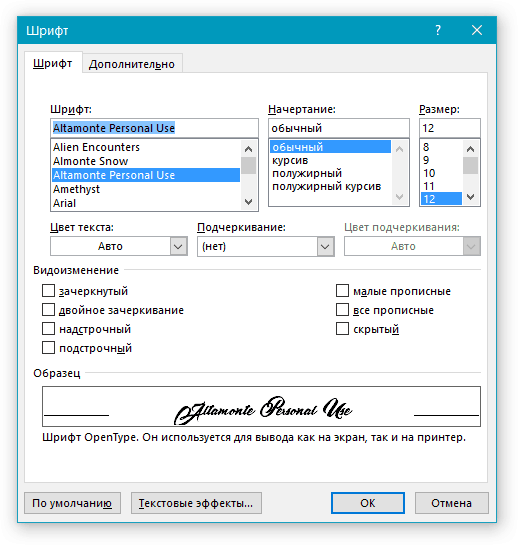
Descargar y agregar una fuente a "Word"
- Ahora esta fuente se utilizará en un editor de texto.
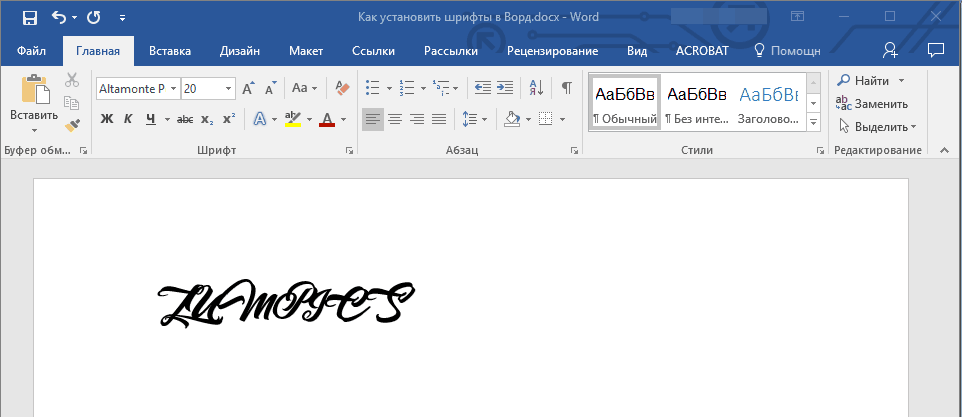
Descargar y agregar una fuente a "Word"
